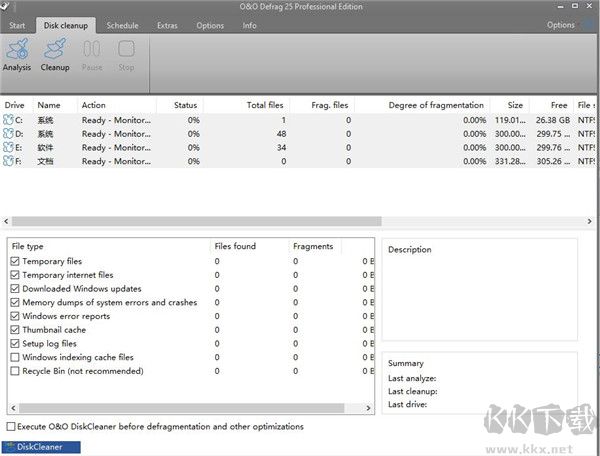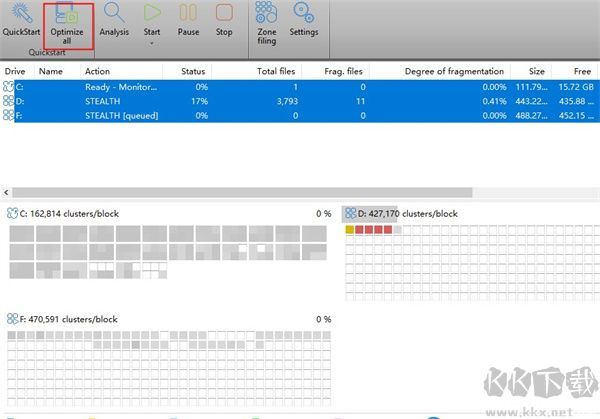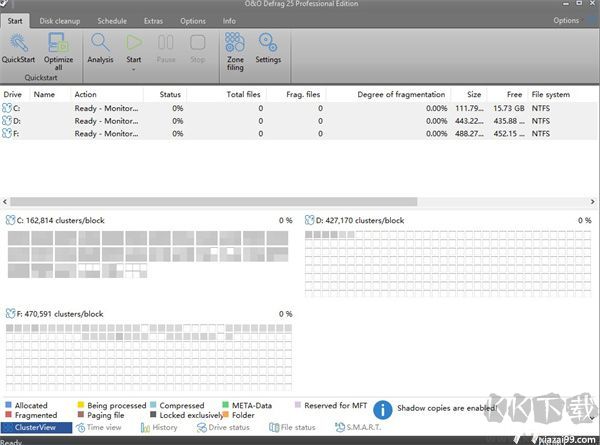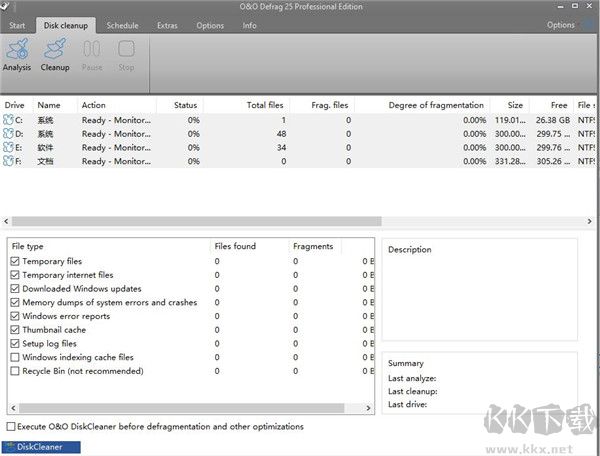
O&O defrag(磁盘碎片清理工具)特色
1、“全部安装”:安装后,无需配置其他设置,该程序选择并实施最适合系统的碎片整理方法。
2、SOLID / Quick:此方法是专为SSD研发的,它对SSD进行了表面优化,例如擦除可用空间,此方法更温和,更快。
3、SOLID / Complete:此方法是专为SSD研发的,是对SSD的彻底优化。
4、带SSD的ClusterView:为了表示SSD的碎片程度,ClusterView现在映射SSD的逻辑结构,因此将6个块组合为一个。
5、碎片过滤器可识别驱动器上碎片最多的文件。
6、O&O DiskCleaner。
7、时间视图,查看哪些碎片整理活动导致成功的优化。
8、易于使用:适合初学者和专业人士。
9、更快的系统和程序启动。
10、碎片整理时间最多减少40%。
11、对锁定文件进行碎片整理。
12、终身绩效统计。
13、使用精简配置优化系统。
14、支持Windows 10,Windows 8和Windows 8.1的64位版本
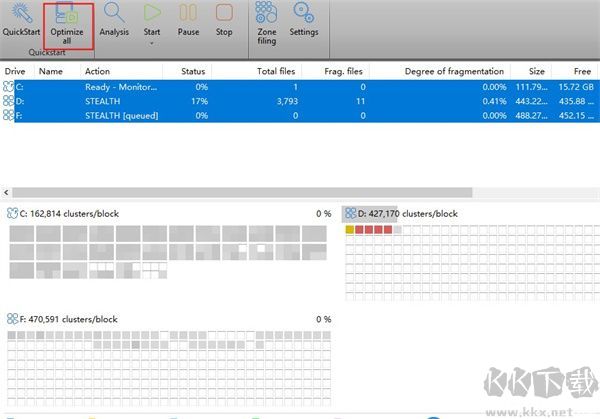
O&O defrag(磁盘碎片清理工具)亮点
1、PC速度提高100%
没有什么比你想要在PC上做某事并且计算机运行缓慢更糟糕的了。经常使用的磁盘碎片整理程序可以加速任何年龄的PC,让它再次像新的一样工作!
2、推荐用途
我们建议对大量使用的PC进行手动碎片整理,因为只有用户才能决定何时正确放弃运行碎片整理所需的性能。在使用视频编辑或图形应用程序的计算机上,可以将配置为在某些程序运行时不启动自动优化。默认设置对于主要运行Internet或办公应用程序的普通台式PC来说已经足够了。 软件也非常适合笔记本电脑。无论何时断开外部电源,软件都会自动进入暂停模式以节省能源
3、新的SOLID方法
根据客户要求,开发了碎片整理方法SOLID,以便为用户提供适合其需求的选择:SOLID / Complete和SOLID / Quick。这两种方法都可持续地延长SSD的使用寿命,但在硬件的持续时间和保护方面有所不同。
4、不要让慢速的电脑破坏你的工作或乐趣!让这款软件优化您的硬盘 - 新! - SSD,您可以体验高达100%的速度提升!常规磁盘碎片整理可优化您的PC性能!
5、进行碎片整理时,Windows在通过硬盘或SSD保存文档时拆分的文件将再次按顺序放回,以便SSD或HDD内的读写磁头可以快速识别和找到文件。速度提升高达100%并不罕见,您的硬件磨损更少!
6、新的碎片整理方法SOLID / COMPLETE:SSD将文件碎片保存在比需要更多的内存单元上。资源和硬件友好的SOLID / COMPLETE方法对这些文件片段进行分段,以便将来只需要所需的存储器单元数用于读取和写入。 SOLID / COMPLETE可用于SSD和硬盘。
7、如果你在PC上花了很多时间,那么在播放时系统和程序启动速度慢或系统崩溃可能非常令人沮丧。定期碎片整理通常会为PC带来新的生命。
8、清晰布局的硬盘的好处
每当它保存数据时,Windows会在整个硬盘上分散文件碎片,这会大大减慢访问时间。碎片整理通过重新排列数据和显着加快访问时间来扭转这种局面。这不仅节省了用户时间,还减少了硬盘磨损并延长了预期寿命。如果丢失重要数据,碎片整理甚至可以产生差异,因为在碎片整理的磁盘上完全恢复的可能性更大。为什么?碎片整理后,DiskRecovery等数据恢复软件更容易在文件没有分散到硬盘的多个区域时进行恢复。
9、自动后台碎片整理
只需单击三次即可配置自动碎片整理,并在后台优化磁盘,不会对计算机的性能产生负面影响。您可以将软件设置为在某个碎片级别,一周中的特定日期或每次使用屏幕保护程序时运行碎片整理。可以随时暂停和恢复碎片整理,因为O&O碎片整理会自动识别碎片整理被中断的位置。
10、O&O DiskCleaner
全新的内置DiskCleaner可以搜索并删除占用内存和增加碎片的临时和不必要的文件。 DiskCleaner还可以提高数据的安全性,因为私有内容(例如Thumbs.db,文档副本,电子邮件草稿,转储)将不再作为不必要系统文件中的副本保留。
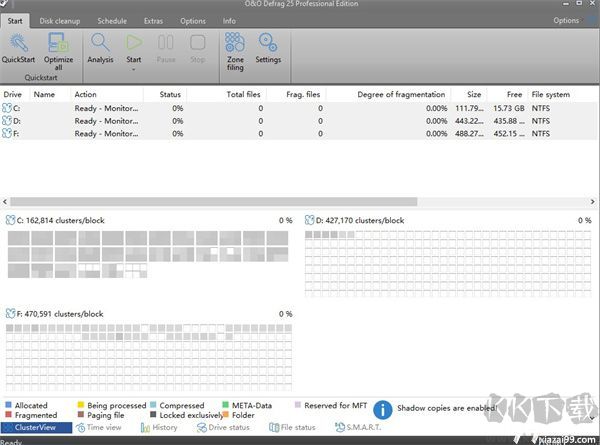
O&O defrag(磁盘碎片清理工具)常见问题
1、O&O Defrag的国际版本提供哪些语言?
目前提供英语和德语版本。
2、为什么我的软件版本不再出现在网站上?我有资格升级产品吗?
我们的碎片整理产品系列的最新一代,此版本替代了该软件的早期版本,请访问我们的产品页面,以找到有关下载和升级机会的更多信息。
3、我正在使用,如何联系O&O技术支持?
提供专业的技术支持,以解决您可能遇到的每一个问题,以实现100%的客户满意度,为公司客户提供电子邮件和电话支持,并根据全球的请求提供现场支持,由O&O技术人员或授权的O&O合作伙伴直接为其提供服务。
4、我的计算机已完成碎片整理过程。为什么O&O Defrag仍显示碎片程度大于0%?
原因可能是一个或多个碎片文件,这些文件在运行时被锁定、因此,O&O碎片整理无法对该文件进行碎片整理。
使用运行引导时碎片整理可能会解决此问题,因为在系统启动之前文件未锁定,并且软件也可以对这些文件进行碎片整理。
另一个原因可能是硬盘分区上缺少连续的可用空间,如果碎片文件大于可用的最大连续空间,则实际上不可能对碎片进行碎片整理,您可以尝试使用O&O Defrag提供的SPACE方法来合并尽可能多的可用空间。
5、如何检查硬盘碎片状态?
只需安装副本,然后在想要分析的所需驱动器上运行分析,分析完成后,O&O Defrag将显示每个驱动器的碎片状态。
6、如何使检测新碎片?
O&O碎片整理允许您定义碎片整理的阈值,这意味着仅在达到特定程度的碎片时才进行碎片整理,因此,您可以避免不必要的碎片整理运行,并确保驱动器处于最佳“状态”。